
- Автор John Day [email protected].
- Public 2024-01-30 11:54.
- Последнее изменение 2025-01-23 15:05.




Я смог целый год распечатать старый настольный принтер, который был выброшен после очистки.
Шаг 1. Доберитесь до водохранилища

Вам нужно сначала добраться до резервуара, чтобы очистить скопившиеся там чернила с чернильных картриджей. Это означает, что вам нужно аккуратно разобрать принтер и сохранить все винты и детали, чтобы вы могли снова собрать его. Вы можете задокументировать это на тот случай, если вас прервут или вы забудете, что делали в последний раз.
Шаг 2: грязный

Когда вы доберетесь до резервуара, вы можете испачкать пластиковый шпиндель или колесо, которые обычно покрыты чернилами. Возможно, вы захотите надеть перчатки или сделать это подальше от всего. Имейте что-нибудь, чтобы бросить грязную тряпку или салфетки или что-то еще, что вы используете, потому что это станет очень грязным, и вы захотите куда-нибудь выбросить излишки чернил.
Шаг 3. Запустите тест
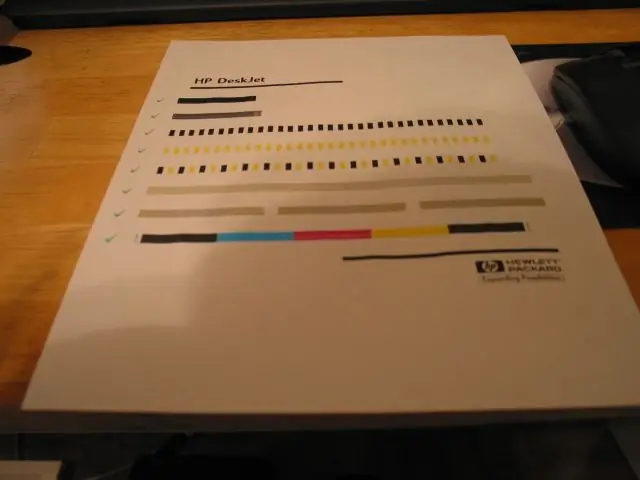
Когда вы закончите собирать его, вы хотите повторно подключить его к компьютеру и запустить проверку цвета и выравнивания, чтобы увидеть, как это работает.
Рекомендуемые:
XiaoMi Vacuum + Amazon Button = Очистка приборной панели: 5 шагов (с изображениями)

XiaoMi Vacuum + Amazon Button = Очистка приборной панели: в этой инструкции объясняется, как использовать запасные кнопки Amazon Dash для управления пылесосом XiaoMi. У меня лежала куча кнопок Amazon с тех времен, когда они стоили 1 доллар, и я не использовал их. Но при получении нового робота-пылесоса я решаю
Очистка системы охлаждения ноутбука: 3 шага (с изображениями)

Очистка системы охлаждения вашего ноутбука: Мой основной компьютер - это hp zv5000 - он использует две тепловые трубки с радиаторами и два вентилятора для охлаждения процессора. В процессе использования эти радиаторы (медные?) И трубы собирают довольно много пыли, что снижает охлаждающую способность машины. Если у вас нет
Очистка нижней стороны стекла сканера HP: 4 шага

Очистка нижней части стекла сканера HP: это инструкции по разборке верхней части (сканер и подача документов) HP Laserjet 3030. Проблема: при сканировании фотографий на изображении были полосы. Причина: к сканеру подключены провода. перетаскивание элемента по стеклу - эти ш
Очистка мыши Wacom Intuos: 4 шага

Очистите мышь Wacom Intuos: проблемы: ваша рука - маслянистый генератор грязи, а нижняя часть мыши Intuos - это черная дыра для пыли и мусора. Через некоторое время нарост на дне затрудняет маневрирование мыши. Решение: старая бритва и немного протирания
Очистка компьютерной мыши: 3 шага

Очистите компьютерную мышь: у вас когда-нибудь была компьютерная мышь (не оптическая), которая заставляет указатель прыгать по экрану или вообще не двигаться, когда вы перемещаете мышь. Обычно это означает, что он грязный, и вам нужно его очистить. Это очень просто
